Pridanie e-mailových kont Google, iCloud, Yahoo a IMAP do nového konta Outlook pre Mac sa teraz synchronizuje s cloudom spoločnosti Microsoft, aby sa zlepšil výkon synchronizácie, spoľahlivosť a poskytli ďalšie funkcie dostupné pre kontá Microsoft 365 a Outlook.com.
Ako uvidíte v pokynoch uvedených nižšie, budete mať možnosť zakázať synchronizáciu s cloudom spoločnosti Microsoft, ak budete chcieť nakonfigurovať svoje konto bez neho.
Pridanie konta do cloudu spoločnosti Microsoft
Ak váš poskytovateľ e-mailu nebol automaticky vybratý správne, môžete kliknúť na možnosť Nie [Google, iCloud, Yahoo atď.]? v pravom hornom rohu okna a v zozname, ktorý ste poskytli, vyberte svojho poskytovateľa manuálne.
-
Kliknite na > Kontá... > nové konto...(+ rozbaľovací zoznam).
-
Zadajte alebo prilepte e-mailové konto, ktoré chcete použiť, a kliknite na položku Pokračovať.
-
Kliknutím na položku Pokračovať pokračujte v nastavovaní konta pomocou cloudu spoločnosti Microsoft.
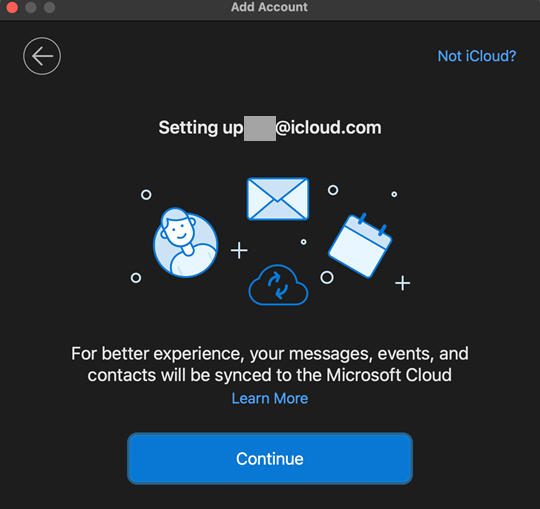
Ak váš poskytovateľ e-mailu nebol automaticky vybratý, môžete kliknúť na prepojenie Nie [Google, iCloud, Yahoo atď.] v pravom hornom rohu okna a vybrať ho v zozname, ktorý je k dispozícii.
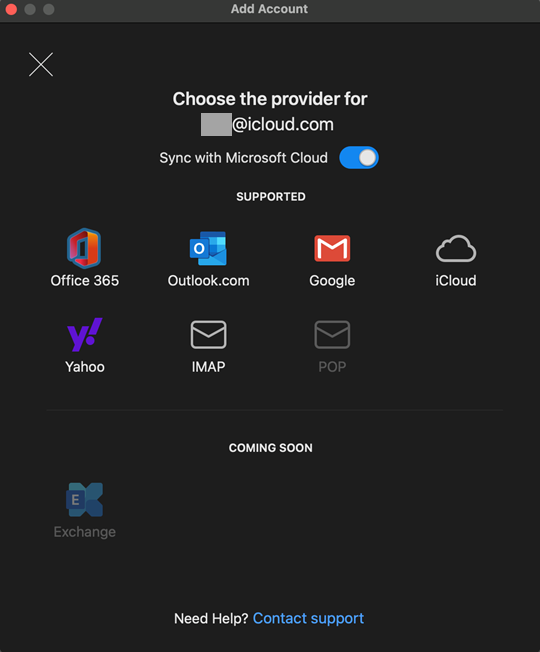
-
Ak sa otvorí okno prehliadača, postupujte podľa pokynov na povolenie prístupu k e-mailovému kontu do služby Microsoft Outlook dovtedy, kým sa vaše konto úspešne pridá. Zvyčajne sem patrí zadávanie e-mailovej adresy a hesla, ako aj povolenie synchronizácie prístupu spoločnosti Microsoft k vášmu kontu.
-
Ak sa zobrazí výzva, aby ste stránke mohli povoliť otvorenie aplikácie Microsoft Outlook.
-
Vaše konto sa pridá. Po dokončení môžete kliknúť na položku Pridaťďalšie konto alebo Hotovo.
Pridanie konta bez použitia cloudu spoločnosti Microsoft
Ak nechcete využívať výhody služby Microsoft Cloud, môžete pridať konto bez toho, aby ste ho mohli používať podľa nasledujúcich pokynov.
-
Kliknite na > Kontá... > nové konto...(+ rozbaľovací zoznam).
-
Zadajte alebo prilepte e-mailové konto, ktoré chcete použiť, a kliknite na položku Pokračovať.
-
Kliknite na prepojenie Not [Google, iCloud, Yahoo atď.]? v pravom hornom rohu okna.
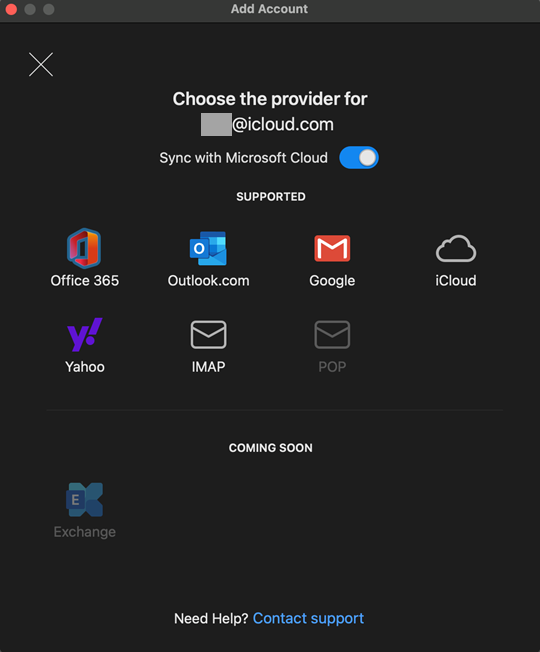
Poznámka: Kontá POP sa nebudú dať vybrať, pretože sa nesynchronizujú s cloudom spoločnosti Microsoft.
-
Ak chcete vypnúť synchronizáciu s cloudom spoločnosti Microsoft, kliknite na prepínač, vyberte požadovaného poskytovateľa e-mailu a kliknite na položku Pokračovať.
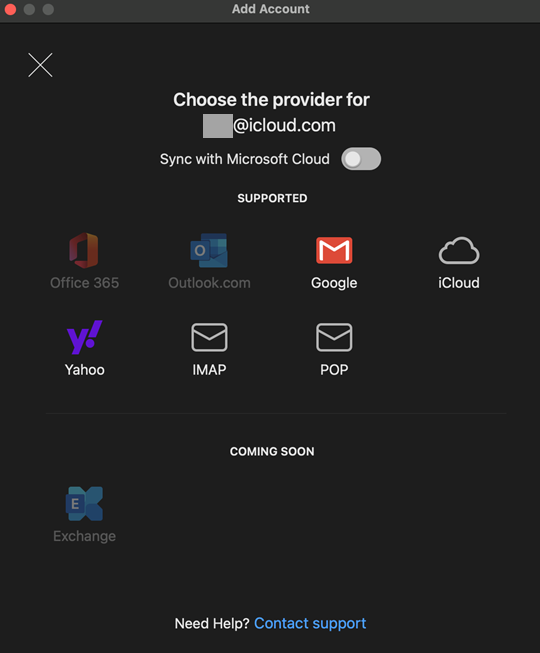
Poznámka: Office 365 kontá Outlook.com nebudú môcť vybrať, pretože vyžadujú cloud spoločnosti Microsoft.
-
Ak sa otvorí okno prehliadača, postupujte podľa pokynov na povolenie prístupu k e-mailovému kontu do služby Microsoft Outlook dovtedy, kým sa vaše konto úspešne pridá. Zvyčajne sem patrí zadávanie e-mailovej adresy a hesla, ako aj povolenie synchronizácie prístupu spoločnosti Microsoft k vášmu kontu.
-
Ak sa zobrazí výzva, aby ste stránke mohli povoliť otvorenie aplikácie Microsoft Outlook.
-
Vaše konto sa pridá. Po dokončení môžete kliknúť na položku Pridaťďalšie konto alebo Hotovo.










